A Fotóeffekt – lépésről lépésre cikkben említettem, hogy további érdekességet mutatok meg a Color Lookup korrekciós rétegről. Az alapokat már korábban leírtam, ami most jön, az a Photoshop CC 2014-es verziójában került be a programba. Ez pedig ezeknek a színkeverési tábláknak az exportálása. Nézzük, miről is van szó.
A technikát a filmezésnél használták, onnan került át a fotózásba. A korrekciós rétegekkel megváltoztatjuk a színeket, és amikor elmentjük ezt egy Color Lookup Table-be, akkor nem az történik, hogy egyszerűen „összemossa” az összes korrekciós réteget eggyé a program, hanem színenként elemzi, hogy melyik színből mi lett, így ha egy másik fotóra alkalmazzuk, pont olyan színváltozást eredményez.
Adott egy fotó, aminek szerkesztését különböző korrekciós rétegekkel oldjuk meg. Ez sok esetben nem egy-két, hanem sokkal több réteget jelent.
És ezeket a rétegeket blendingelhetjük, illetve játszhatunk az átlátszóságával is. Készíthetnénk ebből persze egy action-t is, vagy az összes réteget ráhúzhatnánk egy másik fotóra, ha ugyanilyen kinézetet szeretnénk ott is elérni, de a LUT azért is jobb, mert egyrészt gyors, másrészt nem csak a Photoshop-ban lehet használni, hanem például az After Effect, Premiere vagy egyéb programokban is. Az action készítésnek egyébként is vannak buktatói, ahhoz nagyobb hozzáértés kell.
File → Export → Color Lookup Tables.
Itt adhatunk neki egy nevet, hogy meg is találjuk, beállíthatjuk a minősége. Válasszuk a 64-et, mert a 256 iszonyatosan nagy fájlt generál, ami lassítja a folyamatot, sőt lehet, hogy nem is tudjuk majd használni, mert a gépünk nem bír vele. (persze azért meg lehet próbálni) Formátumból leginkább a 3DL-re lesz szükségünk az RGB fotókhoz. Adhatunk hozzá szerzői jogi infót is, ha esetleg meg akarjuk osztani az elkészült táblát. Ha ezzel megvagyunk, akkor a korrekciós rétegeknél kiválasztjuk a Color Lookup-ot.
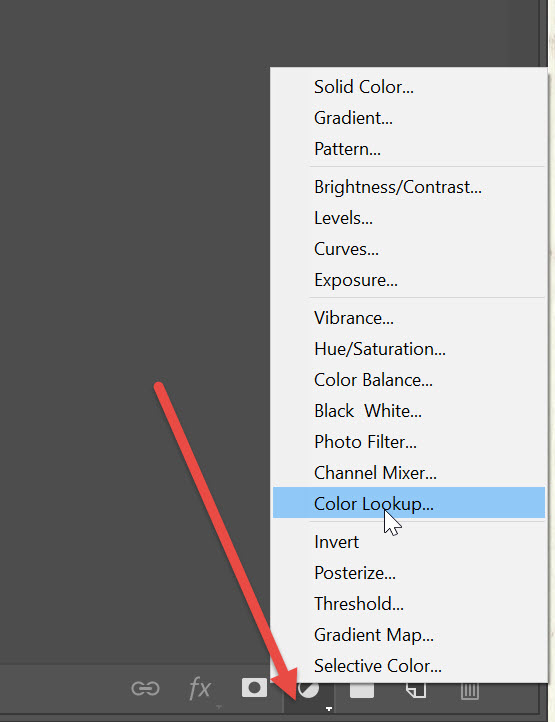
A megjelenő panelen katt a Load 3D LUT-ra, és keressük meg, hova mentettük az elkészült fájlunkat. Így ugyanazt az eredményt érjük el.
Ha ugyanezt egy másik fotóra alkalmazzuk, akkor az egyes színek ugyanolyan változáson mennek keresztül, mint az eredeti képnél.
Készítettem egy olyat, ahol kis kontrasz jött hozzá a Curves korrekciós réteggel, és a Hue/Saturation-nel minden színt levettem, csak a pirost hagytam meg. Elmentettem, majd ezt alkalmaztam egy másik fotón.
Még a tallózást is megúszhatjuk, ha eleve a megfelelő helyre mentjük. Program Files > Adobe > Adobe Photoshop CC 2015 (nálam, ha neked régebbi van, értelemszerűen az) > Presets > 3DLUTs, így megtaláljuk a Proprties ablakban.
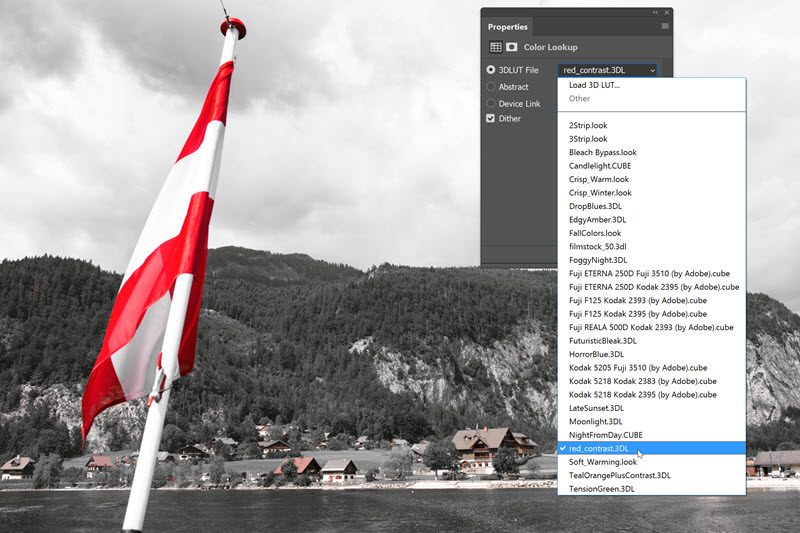
Nem csak egy képnek tudunk így gyorsan és egyszerűen egész más hangulatot adni, hanem ha cél, hogy sok fotó hasonló hangulatú legyen, tökéletes munkát végezhetünk a Color Lookup Table-vel.
Próbáld ki, érdemes:)

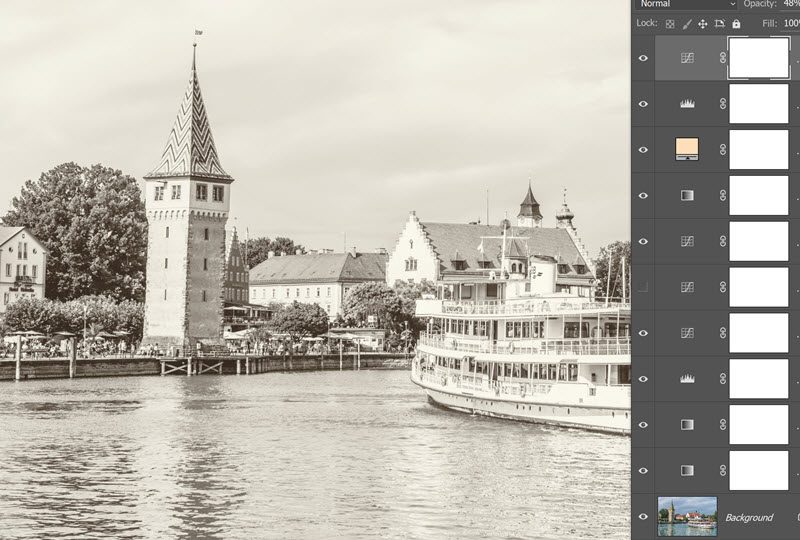
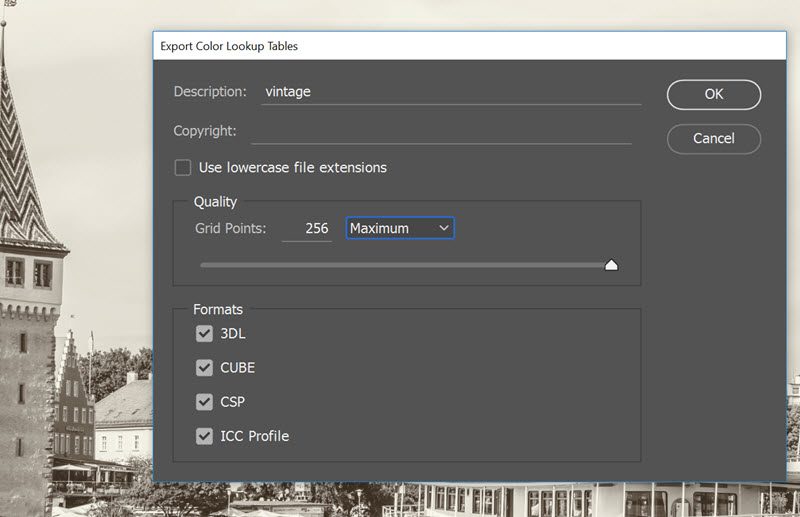
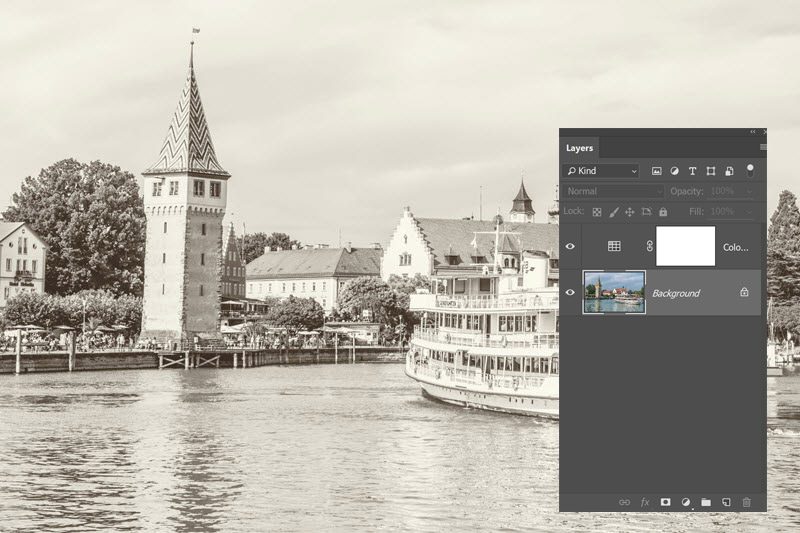


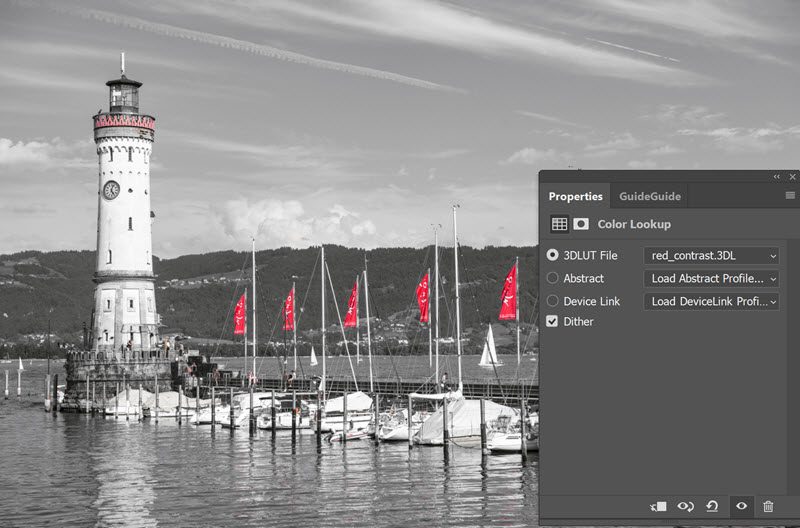




Wow, ez nagyon hasznos, köszönöm!!!!!